Содержание
Как установить открытую бета-версию iOS 11 на iPhone, iPad и iPod Touch
Содержание
- 1 Какие модели iPhone, iPad и iPod Touch совместимы с iOS 11?
- 2 Установка бета-версии iOS 11
adsense1
Публичная бета-версия iOS 11 …
iOS 11 Public Beta теперь доступна для владельцев iPhones, iPads и iPod Touch. Узнайте, как загрузить и установить бесплатную бесплатную бета-версию iOS 11 на вашем устройстве.
iOS 11 Public Beta — это вторая тестовая версия последней версии операционной системы iOS 11 для iPhones, iPads и iPod Touch. Первое издание было выпущено гораздо раньше только для программистов, которые купили учетную запись разработки. Текущая вторая тестовая версия, однако, называется публичной бета-версией, то есть публичной бета-версии, что означает, что любой может бесплатно загрузить и протестировать iOS 11 на своем устройстве.
Однако имейте в виду, что это все еще тестовая версия, которая, скорее всего, содержит ошибки. Совершенно нормальным явлением может быть увеличение потребления батареи или автоматическое закрытие приложения. Однако, если это вас не пугает, и вы хотите проверить все новости в iOS 11, ниже мы покажем вам, какие устройства iOS доступны для обновления и что делать, чтобы их загрузить и установить.
Совершенно нормальным явлением может быть увеличение потребления батареи или автоматическое закрытие приложения. Однако, если это вас не пугает, и вы хотите проверить все новости в iOS 11, ниже мы покажем вам, какие устройства iOS доступны для обновления и что делать, чтобы их загрузить и установить.
Внимание! Мы рекомендуем вам выполнить полную резервную копию системы и ваши данные с помощью iTunes, прежде чем делать следующее.
Какие модели iPhone, iPad и iPod Touch совместимы с iOS 11?
Прежде чем вдаваться в подробности, проверьте, совместима ли ваша модель с новой версией системы и будет ли она доступна вам. Вот модели, для которых доступна IOS 11 Public Beta:
iPhone
iPhone 7
iPhone 7 Plus
iPhone 6s
iPhone 6s Plus
iPhone 6
iPhone 6 Plus
iPhone SE
iPhone 5s
IPad
iPad Pro 2-го поколения (12,9 «)
1-го поколения iPad Pro (12,9 «)
iPad Pro (10,5 «)
iPad Pro (9,7 «)
iPad Air 2
iPad Air
iPad 5-го поколения
iPad mini 4
iPad mini 3
iPad mini 2
iPod touch
Если ваше устройство находится в списке выше, вы можете пойти дальше.
Установка бета-версии iOS 11
Вам не нужно использовать iTunes для установки публичной бета-версии iOS 11. Вы можете делать что-либо прямо с вашего iPhone, iPad или iPod Touch. Откройте браузер Safari, затем перейдите на страницу профиля бета-версии Apple.
Перейдите на страницу beta.apple.com/profile.
После входа на сайт войдите в свою учетную запись Apple ID. Когда вы это сделаете, появится страница со словом «Зарегистрируйте свои устройства, чтобы получить программное обеспечение Public Beta». Здесь отображается информация о том, что вы должны предварительно создать резервную копию своего устройства (мы упоминали его в начале). Прокрутите содержимое страницы до второй точки, т.е. «2. Загрузить профиль «.
Здесь будет отображаться кнопка для загрузки профиля настроек. Нажмите кнопку «Загрузить профиль». Если появится системное окно, информирующее вас о том, что браузер пытается установить профиль настроек, подтвердите процедуру.
Появится экран со словом «Установить профиль». Подтвердите установку кнопкой «Установить» в верхнем правом углу. Если у вас есть заблокированный телефонный код, вам нужно будет ввести его сейчас. Затем отобразится предупреждение — снова примите кнопку «Установить».
После подтверждения вам будет предложено перезагрузить телефон. Выберите вариант «Перезагрузка».
Когда телефон или планшет снова включаются, перейдите к «Настройки> Общие» и выберите вкладку «Обновление».
Убедитесь, что вы подключены к сети Wi-Fi и ищете новые обновления. В списке появится возможность обновления системы до iOS 11 Public Beta. Выберите параметр для загрузки и установки обновления. Вот и все. Обновление будет загружаться как любое другое и будет автоматически установлено. После перезагрузки у вас уже будет iOS 11.
Поделиться с друзьями:
Твитнуть
Поделиться
Плюсануть
Поделиться
Отправить
Класснуть
Линкануть
Запинить
У вас есть старый iPhone или iPad? Получите iOS 12.
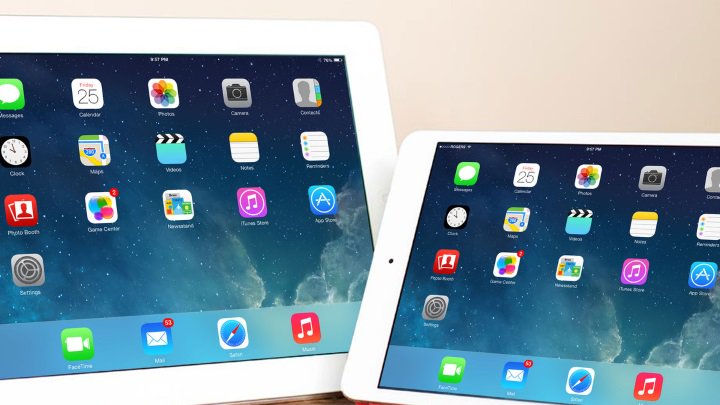 5.6 сегодня
5.6 сегодня
Если у вас iPhone 6s или новее, ваш телефон совместим с iOS 15, и у вас должна быть установлена последняя версия iOS 15.6.1. Аналогичным образом, если у вас есть iPad 5-го поколения, iPad mini 4-го поколения или iPad Air 4-го поколения, вы можете запустить iPadOS 15.6.1.
Но те, у кого более старые iPhone и iPad, застряли на iOS 12, которая не получает регулярных обновлений. Однако время от времени Apple выпускает обновления для этой многолетней операционной системы с критическими исправлениями безопасности. Некоторые проблемы с безопасностью настолько важны, что необходимо срочно их устранить, даже для тех немногих пользователей, которые все еще используют iPhone или iPad более шести лет назад.
Программы для Windows, мобильные приложения, игры — ВСЁ БЕСПЛАТНО, в нашем закрытом телеграмм канале — Подписывайтесь:)
Что ж, iOS 12.5.6 как раз такой релиз. Он содержит исправление для той же критической уязвимости WebKit, которая была исправлена в iOS и iPadOS 15. 6.1:
6.1:
Обработка вредоносного веб-контента может привести к выполнению произвольного кода. Apple известно об отчете о том, что эта проблема могла активно использоваться.
WebKit — это движок браузера, используемый Safari и всеми другими веб-браузерами на iPhone и iPad, и это особенно неприятная уязвимость в системе безопасности, которая, возможно, уже использовалась в дикой природе.
Поэтому, если у вас более старый iPhone или iPad с iOS 12, откройте Настройки приложение и перейти к Общий > Обновление программного обеспечения чтобы загрузить iOS 12.5.6 сегодня.
Программы для Windows, мобильные приложения, игры — ВСЁ БЕСПЛАТНО, в нашем закрытом телеграмм канале — Подписывайтесь:)
Как исправить iPhone, который продолжает запрашивать пароль Apple ID
Ваш iPhone снова и снова запрашивает пароль от Apple ID? Вы не одиноки. Это известная ошибка, которая появляется время от времени, иногда после обновления iOS, иногда из-за проблем с iCloud или по одной из других причин, которые мы обсудим в этой статье.:format(webp)/cdn.vox-cdn.com/uploads/chorus_asset/file/15024574/Screen_Shot_2014-10-15_at_1.11.17_PM.0.0.1413469558.png) К счастью, решить проблему довольно легко и остановить повторный запрос пароля вашим iPhone…
К счастью, решить проблему довольно легко и остановить повторный запрос пароля вашим iPhone…
Читать далее Как исправить iPhone, который продолжает запрашивать пароль Apple IDПродолжить
Apple выпустит обновление iOS 16 на следующей неделе, чтобы исправить камеру и исправить ошибки
Согласно Wall Street Journal, Apple готовит обновление для iOS 16, которое должно исправить несколько самых ранних обнаруженных ошибок в только что выпущенных iPhone 14 Pro и iOS 16. В частности, необычная ошибка, связанная с управлением оптической стабилизацией изображения на iPhone 14 Pro, заставляет камеру сильно вибрировать, даже издавая постоянный звук механического щелчка, в сторонних приложениях,…
Читать далее Apple выпустит обновление iOS 16 на следующей неделе, чтобы исправить камеру и исправить ошибкиПродолжить
Как быстро зарядить Apple Watch 7: получите 80% за 45 минут
Apple пообещала функцию быстрой зарядки для Apple Watch Series 7. Компания уточняет, что с необходимым оборудованием часы могут заряжаться от 0 до 80 процентов всего за 45 минут.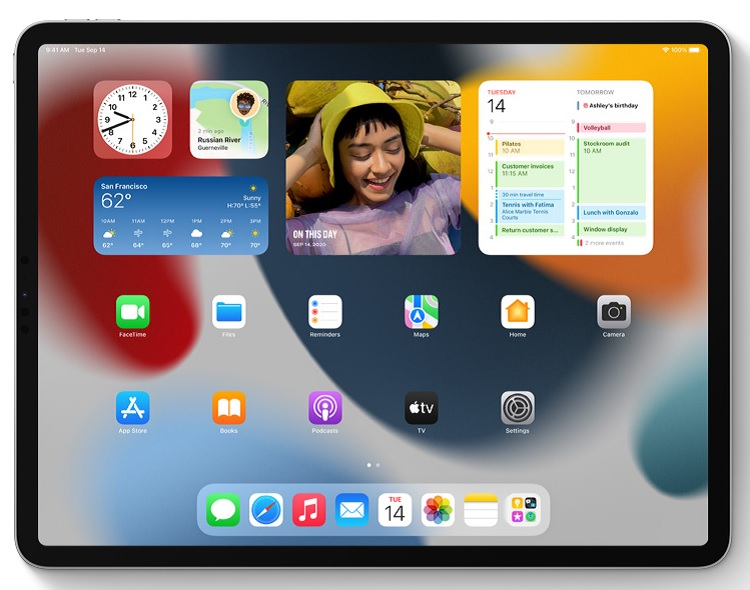 К сожалению, так быстро заряжаются только Apple Watch 7. Программы для Windows, мобильные приложения, игры — ВСЁ БЕСПЛАТНО, в нашем закрытом телеграмм канале — Подписывайтесь:) Что нужно для…
К сожалению, так быстро заряжаются только Apple Watch 7. Программы для Windows, мобильные приложения, игры — ВСЁ БЕСПЛАТНО, в нашем закрытом телеграмм канале — Подписывайтесь:) Что нужно для…
Читать далее Как быстро зарядить Apple Watch 7: получите 80% за 45 минутПродолжить
В любом случае, сколько мониторов я могу подключить к своему Mac?
Одним из самых больших долгосрочных преимуществ Mac была простота подключения внешних мониторов. Тип разъема подключения, поддерживаемые разрешения и общее количество со временем менялись, но это неизменно простая задача. Или, по крайней мере, это было! За последние шесть лет Apple представила USB 3 через USB-C (12-дюймовый MacBook, снят с производства), Thunderbolt 3, который использует USB-C (и…
Читать далее В любом случае, сколько мониторов я могу подключить к своему Mac?Продолжить
Серийный номер Apple Watch: где его найти
Нужно узнать серийный номер Apple Watch? Узнайте, как найти его, даже если вы не можете прочитать серийный номер на самих часах или включить носимое устройство.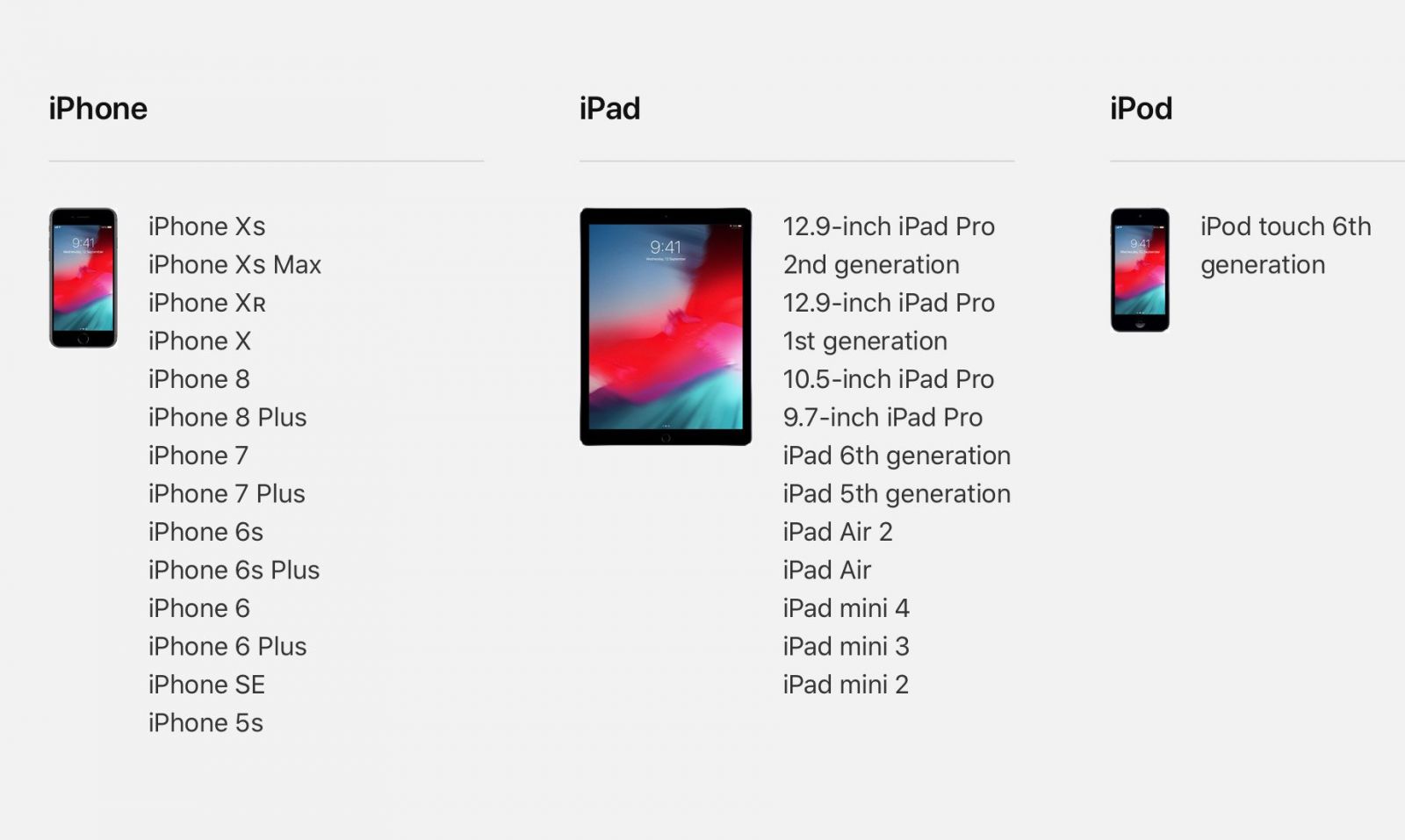 Apple удалила серийные номера с задней панели своих iPhone, но Apple часы до сих пор печатают их на носимых устройствах. Тем не менее, это очень мелкий шрифт, и его трудно…
Apple удалила серийные номера с задней панели своих iPhone, но Apple часы до сих пор печатают их на носимых устройствах. Тем не менее, это очень мелкий шрифт, и его трудно…
Читать далее Серийный номер Apple Watch: где его найтиПродолжить
Как загрузить и установить iPadOS 16.1 на iPad
Когда вы совершаете покупку по ссылкам на нашем сайте, мы можем получать партнерскую комиссию. Вот как это работает.
iPadOS 14
(Изображение предоставлено Джозефом Келлером / iMore)
Что нового в iPadOS 16?
Apple выпустила iPadOS 16.1
Apple выпустила общедоступную версию iPadOS 16.1, добавив новые функции, такие как Stage Manager, и приложение Weather для планшета.
Узнайте больше в примечаниях к выпуску ниже:
Общая библиотека фотографий iCloud — отдельная библиотека для беспрепятственного обмена фотографиями и видео с пятью другими людьми — правила настройки позволяют легко добавлять прошлые фотографии на основе даты начала или людей на фотографиях при настройке или присоединении к библиотеке — Библиотека фильтры для быстрого переключения между просмотром общей библиотеки, вашей личной библиотеки или обеих библиотек вместе — общие правки и разрешения позволяют всем добавлять, редактировать, добавлять в избранное, подписывать и удалять фотографии — переключатель общего доступа в камере позволяет вам отправлять фотографии, которые вы делаете прямо в общую библиотеку или включите параметр для автоматического обмена, когда другие участники обнаруживаются поблизости с помощью Bluetooth 9. 0014
0014
Сообщения — Редактируйте сообщение в течение 15 минут после его отправки, и получатели увидят запись изменений — Отмена отправки позволяет отозвать любое сообщение в течение 2 минут после его отправки — Пометка как непрочитанное позволяет легко вернуться к разговору позже — SharePlay в Сообщениях позволяет вам наслаждаться такими действиями, как просмотр фильмов, прослушивание музыки, игры и многое другое с друзьями во время обмена сообщениями — Совместная работа предоставляет простой способ пригласить других для совместной работы над файлом через Сообщения и получать обновления активности в поток, когда кто-то вносит изменения в общий проект
Почта — Улучшенный поиск обеспечивает более точные, полные результаты и предлагает подсказки, как только вы начинаете печатать — Отменить отправку позволяет отменить доставку сообщения в течение 10 секунд после нажатия кнопки «Отправить» — Отправка по расписанию для отправки электронной почты в конкретный день и время — Последующие сообщения отправляются в верхнюю часть папки «Входящие», на которые вы не ответили, чтобы вы могли быстро ответить на них. 0008 Safari и ключи доступа — общие группы вкладок позволяют делиться набором вкладок с другими и видеть мгновенное обновление группы вкладок по мере совместной работы — стартовые страницы группы вкладок можно настроить с помощью различных фоновых изображений и избранного для каждой группы вкладок — закрепленные вкладки в группах вкладок позволяет закреплять часто посещаемые веб-сайты для каждой группы вкладок. Перевод веб-страниц Safari добавляет перевод веб-страниц на турецкий, тайский, вьетнамский, польский, индонезийский и голландский языки. для замены паролей — синхронизация паролей через iCloud Keychain делает ваши пароли доступными на всех ваших устройствах Apple, сохраняя их сквозное шифрование
0008 Safari и ключи доступа — общие группы вкладок позволяют делиться набором вкладок с другими и видеть мгновенное обновление группы вкладок по мере совместной работы — стартовые страницы группы вкладок можно настроить с помощью различных фоновых изображений и избранного для каждой группы вкладок — закрепленные вкладки в группах вкладок позволяет закреплять часто посещаемые веб-сайты для каждой группы вкладок. Перевод веб-страниц Safari добавляет перевод веб-страниц на турецкий, тайский, вьетнамский, польский, индонезийский и голландский языки. для замены паролей — синхронизация паролей через iCloud Keychain делает ваши пароли доступными на всех ваших устройствах Apple, сохраняя их сквозное шифрование
Stage Manager — Новый способ многозадачности на iPad Pro 12,9 дюйма (3-го поколения и новее), iPad Pro 11 дюймов (1-го поколения и новее) и iPad Air (5-го поколения) — Перекрывающиеся окна с изменяемым размером позволяют отрегулируйте размер своих приложений и организуйте идеальное рабочее пространство — Недавние приложения, расположенные в левой части экрана, позволяют быстро переключаться между приложениями — Группы приложений позволяют создавать наборы приложений, к которым можно быстро вернуться
Новое Режимы отображения — эталонный режим обеспечивает эталонный цвет для популярных стандартов цвета и форматов видео на 12. 9дюймовый iPad Pro с дисплеем Liquid Retina XDR и Sidecar, используйте его в качестве эталонного дисплея для вашего Apple Silicon Mac поколения и новее), iPad Pro 12,9 дюйма (5-го поколения и новее) и iPad Air (5-го поколения)
9дюймовый iPad Pro с дисплеем Liquid Retina XDR и Sidecar, используйте его в качестве эталонного дисплея для вашего Apple Silicon Mac поколения и новее), iPad Pro 12,9 дюйма (5-го поколения и новее) и iPad Air (5-го поколения)
Погода. Приложение «Погода» на iPad оптимизировано для большого экрана, включая иммерсивную анимацию, подробные карты и прогноз погоды. модули — Карты погоды показывают осадки, качество воздуха и температуру вместе с видом местоположения или в полноэкранном режиме — Модули, на которые можно нажать, показывают более подробную информацию, такую как почасовая температура или прогнозы осадков на следующие 10 дней — Качество воздуха отображает шкалу качества воздуха с цветовой кодировкой, уровне и категории, и вы можете просматривать качество воздуха на карте, чтобы увидеть соответствующие рекомендации по здоровью, разбивку загрязняющих веществ и многое другое — Анимированные фоны представляют положение солнца, облака и осадки с тысячами вариантов — Уведомления о суровой погоде сообщат вам, когда оповещение о погоде было выпущено рядом с вами
Game Center — внутриигровая панель управления показывает, чего ваши друзья добиваются в этой игре, во что они играют и чего достигают во всех играх — в профилях Game Center отображаются ваши достижения и активность в списках лидеров во всех играх. игры, в которые вы играете — интеграция с контактами показывает профили ваших друзей в Game Center и позволяет вам видеть, во что они играют и что они делают в играх. копирование, перевод, поиск, обмен и многое другое доступно на iPad (8-го поколения и новее), iPad mini (5-го поколения и новее), iPad Air (3-го поколения и новее), iPad Pro 12.9дюймовый (3-го поколения и новее) и iPad Pro 11 дюймов, все модели. Быстрые действия позволяют выполнять действия с данными, обнаруженными на фотографиях и видео, одним касанием, поэтому вы можете отслеживать рейсы или поставки, переводить иностранные языки, конвертировать валюты, и другие, доступные на iPad (8-го поколения и новее), iPad mini (5-го поколения и новее), iPad Air (3-го поколения и новее), iPad Pro 12,9 дюйма (3-го поколения и новее) и iPad Pro 11 дюймов, все модели
игры, в которые вы играете — интеграция с контактами показывает профили ваших друзей в Game Center и позволяет вам видеть, во что они играют и что они делают в играх. копирование, перевод, поиск, обмен и многое другое доступно на iPad (8-го поколения и новее), iPad mini (5-го поколения и новее), iPad Air (3-го поколения и новее), iPad Pro 12.9дюймовый (3-го поколения и новее) и iPad Pro 11 дюймов, все модели. Быстрые действия позволяют выполнять действия с данными, обнаруженными на фотографиях и видео, одним касанием, поэтому вы можете отслеживать рейсы или поставки, переводить иностранные языки, конвертировать валюты, и другие, доступные на iPad (8-го поколения и новее), iPad mini (5-го поколения и новее), iPad Air (3-го поколения и новее), iPad Pro 12,9 дюйма (3-го поколения и новее) и iPad Pro 11 дюймов, все модели
Визуальный поиск — выделение объекта из фона изолирует объект изображения, чтобы вы могли копировать и вставлять его в такие приложения, как «Почта» и «Сообщения», доступные на iPad (8-го поколения и новее), iPad mini (5-го поколения и новее) , iPad Air (3-го поколения и новее), iPad Pro 12.![]() 9дюймов (3-го поколения и новее) и iPad Pro 11 дюймов, все модели — функция Visual Look Up позволяет распознавать птиц, насекомых, пауков и статуи на ваших фотографиях, доступных на iPad (8-го поколения и новее), iPad mini (5-го поколения и новее). новее), iPad Air (3-го поколения и новее), iPad Pro 12,9 дюйма (3-го поколения и новее) и iPad Pro 11 дюймов, все модели
9дюймов (3-го поколения и новее) и iPad Pro 11 дюймов, все модели — функция Visual Look Up позволяет распознавать птиц, насекомых, пауков и статуи на ваших фотографиях, доступных на iPad (8-го поколения и новее), iPad mini (5-го поколения и новее). новее), iPad Air (3-го поколения и новее), iPad Pro 12,9 дюйма (3-го поколения и новее) и iPad Pro 11 дюймов, все модели
Siri — настройка Easy Shortcuts позволяет запускать быстрые команды с Siri как можно скорее когда вы загружаете приложение без предварительной настройки — новая настройка позволяет отправлять сообщения без запроса Siri подтверждения перед отправкой — «Привет, Siri, что я могу здесь сделать?» помогает узнать о возможностях Siri в iPadOS и приложениях, просто спросив, доступно на iPad (8-го поколения и новее), iPad mini (5-го поколения и новее), iPad Air (3-го поколения и новее), iPad Pro 12.9-дюймовый (3-го поколения и новее) и iPad Pro 11 дюймов, все модели — опция завершения вызова по телефону и FaceTime с помощью Siri, сказав «Привет, Siri, повесь трубку», доступна на iPad (8-го поколения и новее), iPad mini (5-го поколения и новее), iPad Air (3-го поколения и новее), iPad Pro 12,9 дюйма (3-го поколения и новее) и iPad Pro 11 дюймов, все модели — поддержка эмодзи позволяет вставлять эмодзи с помощью голоса при отправке сообщений на iPad (8-го поколения и новее), iPad mini (5-го поколения и новее), iPad Air (3-го поколения и новее), iPad Pro 12. 9дюймовый (3-го поколения и новее) и iPad Pro 11 дюймов, все модели
9дюймовый (3-го поколения и новее) и iPad Pro 11 дюймов, все модели
Диктовка — совершенно новый интерфейс диктовки поддерживает использование голоса вместе с клавиатурой или Apple Pencil для ввода и редактирования текста, доступный на iPad (8-го поколения и новее), iPad mini (5-го поколения и новее), iPad Air (3-го поколения и новее), iPad Pro 12,9 дюйма (3-го поколения и новее) и iPad Pro 11 дюймов, все модели — Автоматическая расстановка знаков препинания, запятых, точек и вопросов отмечает, как вы диктуете — поддержка эмодзи позволяет вставлять эмодзи с помощью голоса, доступного на iPad (8-го поколения и новее), iPad mini (5-го поколения и новее), iPad Air (3-го поколения и новее), iPad Pro 12.9дюймовый (3-го поколения и новее) и iPad Pro 11 дюймов, все модели
Карты — маршрутизация с несколькими остановками поддерживает добавление до пятнадцати остановок по маршруту в Картах — тарифы на проезд показывают, сколько будет стоить ваша поездка в район залива Сан-Франциско, Лондон, Нью-Йорк и др.
Дом. Обновленное приложение «Дом» упрощает навигацию, упорядочивание, просмотр и управление аксессуарами для умного дома. Вкладка «Дом» теперь объединяет все ваши аксессуары, комнаты и сцены в одну вкладку для просмотра всего дома, что позволяет вам сразу увидеть весь дом — Категории для освещения, климата, безопасности, динамиков и телевизоров, а также воды позволяют вам быстро получить доступ ко всем соответствующим аксессуарам, организованным по комнатам, и отображает более подробную информацию о состоянии — Новый вид камеры отображает до четырех камер спереди и по центру на вкладке «Главная». Прокрутите, чтобы увидеть любые дополнительные виды камер в вашем доме. и новое поведение для более точного управления аксессуарами — Matter, новый стандарт подключения к умному дому, поддерживается, позволяя широкому спектру аксессуаров для умного дома работать вместе в экосистемах
Новости. «Мой спорт» позволяет вам легко следить за своими любимыми командами и лигами и смотреть лучшие моменты прямо в приложении «Новости». лента «Сегодня» — новые главные страницы содержат визуально обновленные и более удобные для навигации тематические ленты местных новостей, спортивных команд и лиг и т. д.
лента «Сегодня» — новые главные страницы содержат визуально обновленные и более удобные для навигации тематические ленты местных новостей, спортивных команд и лиг и т. д.
Семейный доступ — улучшенная настройка детской учетной записи упрощает правильный родительский контроль, в том числе ограничения на использование мультимедиа в соответствии с возрастом — Настройка устройства для ребенка позволяет использовать функцию «Быстрый старт», чтобы легко настроить новое устройство iOS или iPadOS для вашего ребенка с установленным выбранным родительским контролем — Запросы экранного времени в сообщениях упрощают настройку легче одобрять или отклонять запросы от вашего ребенка — Семейный контрольный список содержит советы и предложения, такие как обновление настроек родительского контроля ребенка, включение общего доступа к местоположению или просто напоминание о том, что вы должны поделиться своей подпиской iCloud+ со всеми
Приложения для настольных ПК — Настраиваемые панели инструментов позволяют добавлять функции, которые вы чаще всего используете в своих приложениях — Меню предоставляют дополнительный контекст для таких действий, как закрытие, сохранение и дублирование, упрощая редактирование документов и файлов в приложениях такие как Pages и Numbers — функция «Найти и заменить» доступна в приложениях по всей системе, включая Mail, Messages, Reminders и Swift Playgrounds — представление «Доступность» в Календаре показывает доступность приглашенных участников при создании собраний в Календаре
Проверка безопасности.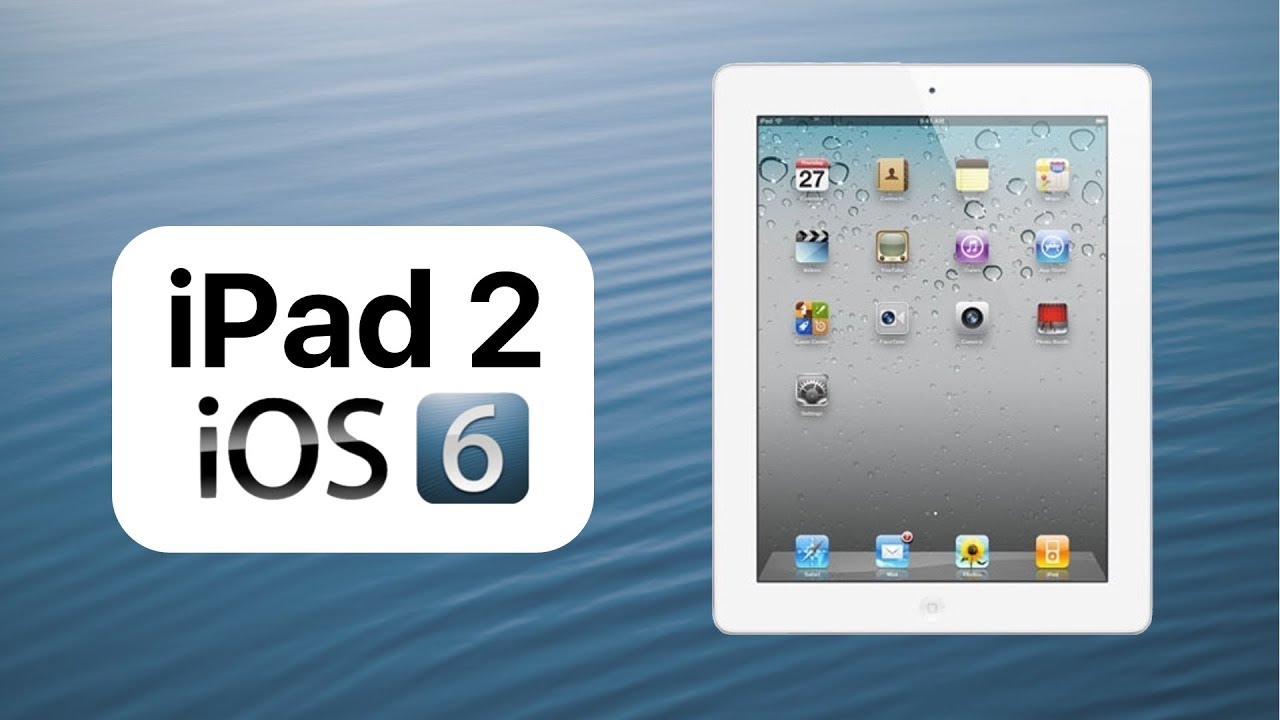 Проверка безопасности — это новый раздел в настройках, помогающий людям в ситуациях домашнего насилия или насилия со стороны интимного партнера быстро сбросить доступ, который они предоставили другим. Экстренный сброс позволяет быстро принять меры для сброса доступа для всех людей и приложений, в том числе отключение обмена данными о местоположении через «Локатор», сброс разрешений на конфиденциальность для приложений и многое другое. Управление общим доступом и доступом помогает просматривать и настраивать, какие приложения и люди могут получить доступ к вашей информации
Проверка безопасности — это новый раздел в настройках, помогающий людям в ситуациях домашнего насилия или насилия со стороны интимного партнера быстро сбросить доступ, который они предоставили другим. Экстренный сброс позволяет быстро принять меры для сброса доступа для всех людей и приложений, в том числе отключение обмена данными о местоположении через «Локатор», сброс разрешений на конфиденциальность для приложений и многое другое. Управление общим доступом и доступом помогает просматривать и настраивать, какие приложения и люди могут получить доступ к вашей информации
Специальные возможности — Обнаружение двери в лупе определяет местонахождение двери, считывает знаки и символы вокруг нее и дает вам инструкции, как открыть дверь — Live Captions (бета) автоматически преобразует звук в текст для глухих или слабослышащих пользователей слуха, чтобы легче слушать звонки и мультимедийный контент — Контроллер Buddy помогает пользователям с когнитивными нарушениями получать поддержку от опекуна или друга во время игры, объединяя входные данные с нескольких игровых контроллеров в один — VoiceOver теперь доступен более чем на 20 новых языках и местные языки, включая бангла (Индия), болгарский, каталанский, украинский и вьетнамский — режим проверки правописания голосового управления дает вам возможность диктовать имена, адреса или другие пользовательские варианты написания буква за буквой
Этот выпуск также включает в себя другие функции и улучшения: — Новые акварельные ручки, монолинии и перьевые ручки в заметках — Поддержка AirPods Pro (2-го поколения), включая функции «Найти меня» и «Точный поиск» для зарядного чехла MagSafe, а также персонализированное пространственное аудио для более точного и захватывающего прослушивания, также доступного на AirPods (3-го поколения), AirPods Pro (1-го поколения) и AirPods Max — Handoff в FaceTime позволяет беспрепятственно перемещать вызовы FaceTime с iPad на iPhone или Mac и наоборот. versa — Обновления Memoji включают в себя больше стикеров, причесок, головных уборов, носов и цветов губ — Translate camera позволяет переводить текст вокруг вас с помощью камеры в приложении Translate — Обнаружение дубликатов в Photos идентифицирует дубликаты фотографий, чтобы вы могли быстро очистить свою библиотеку — Закрепленные списки в «Напоминаниях» помогают быстро переходить к избранным спискам. — Поиск на главном экране позволяет получать доступ к Spotlight непосредственно из нижней части главного экрана, что упрощает открытие приложений, поиск контактов или получение информации из Интернета. Rapid Security Response обеспечивает важные улучшения безопасности ваших устройств еще быстрее, поскольку они могут применяться автоматически между стандартными обновлениями программного обеспечения
versa — Обновления Memoji включают в себя больше стикеров, причесок, головных уборов, носов и цветов губ — Translate camera позволяет переводить текст вокруг вас с помощью камеры в приложении Translate — Обнаружение дубликатов в Photos идентифицирует дубликаты фотографий, чтобы вы могли быстро очистить свою библиотеку — Закрепленные списки в «Напоминаниях» помогают быстро переходить к избранным спискам. — Поиск на главном экране позволяет получать доступ к Spotlight непосредственно из нижней части главного экрана, что упрощает открытие приложений, поиск контактов или получение информации из Интернета. Rapid Security Response обеспечивает важные улучшения безопасности ваших устройств еще быстрее, поскольку они могут применяться автоматически между стандартными обновлениями программного обеспечения
Этот выпуск включает в себя еще больше функций и улучшений. Для получения дополнительной информации посетите этот веб-сайт: https://www.apple.com/ipados/ipados-16/features/
Apple выпускает общедоступную версию iPadOS 15.
 6.1
6.1
Apple выпускает iPadOS 15.6.1 для общественный. Последнее обновление устраняет пару уязвимостей в системе безопасности, которые, по словам Apple, активно использовались в реальных условиях, поэтому пользователям следует загрузить обновление в ближайшее время. Полный список решаемых проблем приведен ниже:
- Приложение может выполнять произвольный код с привилегиями ядра. Apple известно об отчете о том, что эта проблема могла активно использоваться.
- Обработка вредоносного веб-содержимого может привести к выполнению произвольного кода. Apple известно об отчете о том, что эта проблема могла активно использоваться.
Apple выпускает iPadOS 15.6 для широкой публики
Apple выпустила iPadOS 15.6 с исправлениями ошибок. Незначительное обновление включает информацию для iCloud и Matter, согласно примечаниям к выпуску (открывается в новой вкладке).
Как установить обновление iPadOS с помощью программы «Обновление ПО» на iPad
Для большинства пользователей самый простой способ загрузить обновление для iPadOS — по беспроводной сети прямо на свое устройство. Это быстро, эффективно и просто.
Это быстро, эффективно и просто.
- Убедитесь, что у вас есть последняя резервная копия iCloud.
- Запустите Настройки с главного экрана.
- Нажмите Общие .
- Нажмите Обновление программного обеспечения .
- Нажмите Загрузить и установить .
- Введите пароль , если будет предложено.
- Нажмите Примите Условия использования.
- Коснитесь Примите еще раз для подтверждения.
Загрузка начнется автоматически. Если загрузка не начнется сразу, вы можете увидеть уведомление: «Подготовка к загрузке». Подождите пару минут, и вскоре начнется загрузка.
Как установить обновление iPadOS с помощью Mac
Если на вашем устройстве недостаточно места или обновление ПО по какой-либо причине не работает, вы можете выполнить обновление с помощью Finder на Mac.
- Убедитесь, что у вас есть последняя резервная копия.
 Сделайте его зашифрованным, чтобы все ваши пароли и другие личные данные были сохранены.
Сделайте его зашифрованным, чтобы все ваши пароли и другие личные данные были сохранены. - Подключите iPhone, iPad или iPod touch с помощью кабеля USB-Lightning.
- В Finder щелкните значок устройства в левом верхнем углу, чтобы перейти на вкладку устройства.
- Щелкните Проверить наличие обновления на панели сводки.
- Нажмите Загрузить и обновить
- Примите Условия использования.
- Введите пароль на iPhone или iPad , если будет предложено.
Как установить обновление iPadOS поверх версии для разработчиков или общедоступной бета-версии
Вы можете установить общедоступную версию iPadOS поверх бета-версии, если эта версия все еще работает на вашем устройстве. Вот как обновить бета-версию iOS или iPadOS до официального выпуска.
Наши новости, обзоры, мнения и простые руководства могут превратить любого владельца iPhone в поклонника Apple
Свяжитесь со мной, чтобы сообщить о новостях и предложениях от других брендов Future. Получайте от нас электронные письма от имени наших надежных партнеров или спонсоров.
Получайте от нас электронные письма от имени наших надежных партнеров или спонсоров.
Джозеф Келлер — бывший главный редактор iMore. Являясь пользователем Apple уже почти 20 лет, он тратит свое время на изучение всех тонкостей iOS и macOS, всегда находя способы максимально эффективно использовать свои iPhone, iPad, Apple Watch и Mac.
Как обновить iPad до iPadOS 16
- Вы можете обновить iPad до iPadOS 16 вручную или настроить автоматическое обновление в приложении «Настройки».
- Если ваш iPad не обновляется должным образом, вы также можете обновить его с Mac или ПК.
- Обновление вашего iPad до iPadOS 16 может усилить безопасность и предоставить вам доступ к новейшим функциям.
Рекомендуется поддерживать на iPad последнюю версию iPadOS, поскольку она защищает вас от уязвимостей в системе безопасности, а также предоставляет последние исправления ошибок и новые функции.
Вы можете настроить iPad на автоматическую установку обновлений или выполнять обновления вручную по собственному расписанию. Вы даже можете обновить свой iPad со своего ПК или компьютера Mac.
Apple выпустила iPadOS 16 в октябре 2022 года с новыми функциями, такими как редактирование и отмена отправки сообщений, Stage Manager и переключение вызовов FaceTime между устройствами.
Следующие поколения и модели iPad смогут установить iPadOS 16:
- iPad: 5-го поколения (2017 г.) и новее
- iPad Mini: 5-го поколения (2019 г.) и новее
- iPad Air: 3-го поколения (2019 г.) и новее
- iPad Pro: все модели iPad Pro получат iPadOS 16 9 0102
Примечание : Apple также выпустила новые модели iPad и iPad Pro в октябре 2022 года.
Автоматическое обновление iPad
Самый простой способ поддерживать актуальность iPad — включить автоматические обновления.
1. Откройте приложение «Настройки » на iPad.
2. Примерно на полстраницы нажмите Общие .
3. В верхней части страницы General выберите Software Update.
4. Нажмите Автоматические обновления .
Перейдите в «Автоматические обновления».
Уильям Антонелли/Инсайдер
5. Чтобы ваш iPad делал все автоматически, убедитесь, что кнопки Загрузить обновления для iPadOS и Установить обновления для iPadOS включены, смахнув их вправо, чтобы они стали зелеными.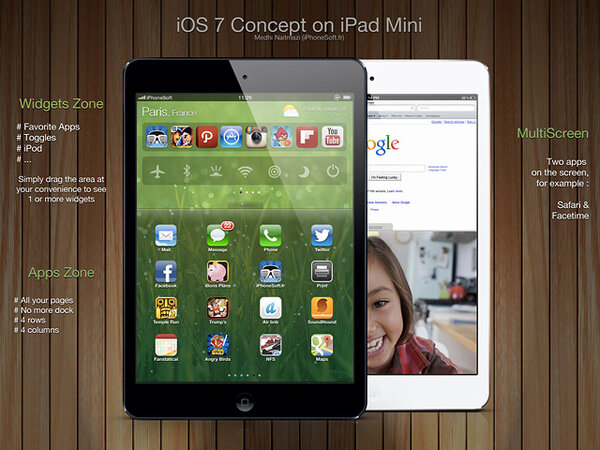 Когда оба переключателя включены, ваш iPad загрузит файлы обновлений на устройство, а затем автоматически установит их ночью, когда ваш iPad заряжается и заблокирован.
Когда оба переключателя включены, ваш iPad загрузит файлы обновлений на устройство, а затем автоматически установит их ночью, когда ваш iPad заряжается и заблокирован.
Коснитесь обоих переключателей, чтобы ваш iPad автоматически обновлялся.
Уильям Антонелли/Инсайдер
Примечание: При желании вы можете отключить Установить обновления iPadOS , но оставить Загрузить обновления iPadOS включенным. Если вы сделаете это, обновление загрузится на устройство и будет ждать, пока вы установите его вручную.
Как обновить iPad вручную
Вы также можете обновить iPad вручную в настройках.
1. Откройте приложение «Настройки» на iPad.
2. Нажмите Общие , а затем выберите Обновление программного обеспечения .
Вы можете найти инструмент обновления программного обеспечения в приложении «Настройки».
Дэйв Джонсон/Business Insider
3. Если доступно обновление, нажмите Загрузить и установить .
4. Если на вашем iPad недостаточно места для хранения и недостаточно места для установки обновления, ваш iPad запросит разрешение на временное удаление приложений (позже приложения будут автоматически восстановлены). Нажмите Продолжить .
Нажмите Продолжить .
5. После завершения загрузки нажмите Установить .
Подсказка: Вы также можете обновить свой iPhone таким же образом. Чтобы загрузить и установить iOS 16 на свой iPhone, прочитайте наше руководство по обновлению iPhone.
Как обновить iPad с компьютера
Беспроводное обновление iPad — это, как правило, самый удобный способ поддерживать его в актуальном состоянии, но если у вас возникли проблемы, вы можете подключить iPad к компьютеру и установить обновления. вместо этого оттуда.
1. Подключите iPad к ПК или компьютеру Mac.
2. Если вы используете ПК, откройте iTunes . Если вы работаете на Mac, откройте Finder и щелкните имя своего iPad на боковой панели.
3. Если вы видите на компьютере сообщение с вопросом, хотите ли вы разрешить компьютеру доступ к вашему iPad, нажмите Продолжить . Аналогичным образом нажмите Trust на iPad.
Аналогичным образом нажмите Trust на iPad.
4. В медиатеке iTunes на ПК щелкните значок iPad в левой части панели инструментов, затем выберите Резюме . В Finder на Mac нажмите General .
Как только iTunes распознает ваш iPad, в левом верхнем углу появится небольшой значок устройства.
Дэйв Джонсон
5. На Mac и ПК нажмите Проверить наличие обновлений .
iTunes проверит серверы Apple на наличие обновлений для iPad.
Дэйв Джонсон
6. Если доступно обновление, нажмите Загрузить и обновить . Оставьте iPad подключенным на время, необходимое для обновления.
Дэйв Джонсон
Внештатный писатель
Дэйв Джонсон — журналист, пишущий о потребительских технологиях и о том, как индустрия трансформирует спекулятивный мир научной фантастики в современную реальную жизнь. Дэйв вырос в Нью-Джерси, прежде чем поступить в ВВС, чтобы управлять спутниками, преподавать космические операции и планировать космические запуски.
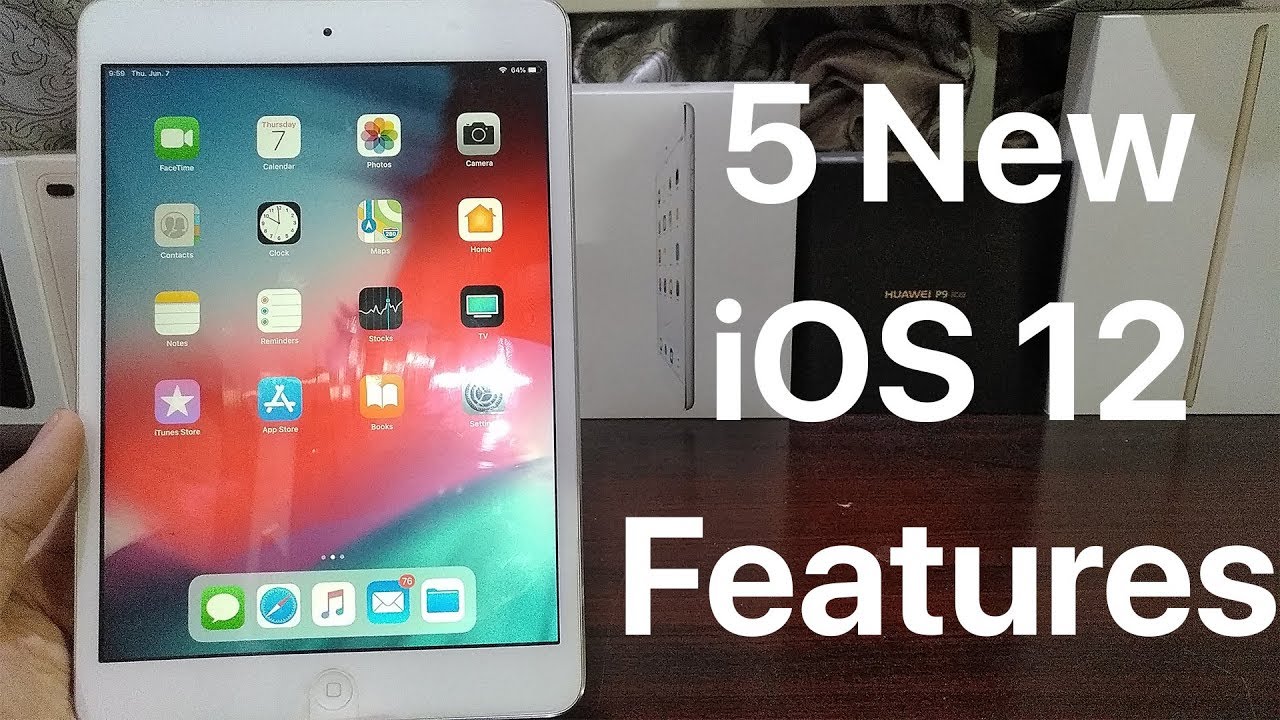 Сделайте его зашифрованным, чтобы все ваши пароли и другие личные данные были сохранены.
Сделайте его зашифрованным, чтобы все ваши пароли и другие личные данные были сохранены.